win7安装版系统下载安装的教程
- 分类:Win7 教程 回答于: 2021年12月21日 08:34:00
现在市面上的很多电脑预装的都是win8.1或win10系统,但是许多用户用不习惯想要安装win7系统,那我们要怎么装呢,下面我们就来看看win7安装版系统下载安装的教程吧。
我们可以借助一些一键重装系统工具实现,具体的win7安装版系统下载安装步骤如下:
1、直接在电脑上安装好咔咔装机一键重装系统软件并打开,接着选择需要安装的win7原版系统点击安装此系统了。(注意安装前先备份好c盘的重要资料,关闭杀毒软件避免被拦截)

2、软件开始自动下载win7系统文件,等待不到几分钟即可。

3、提示部署环境完成后,选择重启电脑。
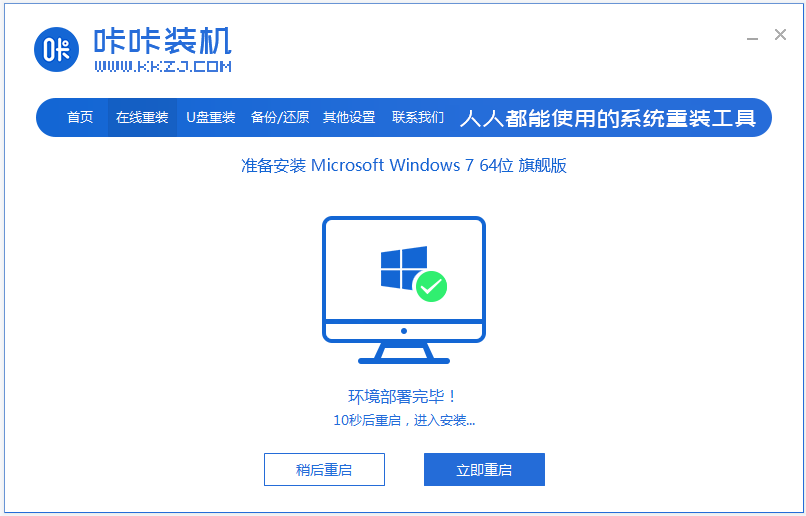
4、接着软件进入到启动管理界面,稍等片刻自动会选择第二项kaka pe-msdn项进入pe系统。

5、进入pe系统后,咔咔装机工具会自动打开安装win7系统。

6、安装完成后,直接选择重启电脑。

7、期间不需要操作,等待进入安装好的win7系统桌面就可以正常使用啦。

以上便是win7安装版系统下载安装的教程,借助咔咔装机工具可以非常轻松的安装到原版的win7系统,有需要的小伙伴可以按照教程操作哦。
 有用
26
有用
26


 小白系统
小白系统


 1000
1000 1000
1000 1000
1000 1000
1000 1000
1000 1000
1000 1000
1000 1000
1000 1000
1000 1000
1000猜您喜欢
- 手把手教你ghost win7安装教程..2019/01/08
- 电脑重装系统Win7:简单操作指南..2024/03/07
- 教你win7怎么系统还原2022/09/15
- 简述win7电脑怎么还原系统2023/02/07
- Win10安装Win7系统:简易教程..2024/02/04
- 小白系统u盘重装win7系统教程..2022/06/17
相关推荐
- 硬盘重装系统win7步骤和详细教程..2022/10/24
- 笔记本win7系统蓝牙在哪里打开..2022/07/01
- 教你win7下怎么安装xp双系统..2019/01/19
- win7原版系统安装如何操作2021/06/14
- 小编教你win7桌面小工具不见了怎么办..2019/05/10
- 电脑系统重装win7如何操作2023/01/14














 关注微信公众号
关注微信公众号



